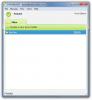Kaip sukonfigūruoti rašiklį ir planšetę darbui su „Windows 10“ „Windows 10“
„Windows“ rašalas yra įdomi nauja funkcija, pasiekiama „Windows 10“ jubiliejaus atnaujinime. Ši funkcija aprūpinta trimis specialiomis programomis, kurios veikia kartu su skaitmeniniu rašikliu ir yra skirtos jutiklinio ekrano nešiojamiesiems kompiuteriams ar planšetiniams kompiuteriams. Įtaisytose programose yra pastabų po jos, eskizų lentelės, ekrano fiksavimo ir anotavimo įrankis. Šią funkciją galite naudoti norėdami rasti daugiau programų, sukurtų dirbti su „Windows Ink“. Jei neturite jutiklinio ekrano nešiojamojo kompiuterio ar „Surface“ planšetinio kompiuterio, vis tiek galite naudoti „Windows Ink“ su įprastu rašikliu ir planšetiniu kompiuteriu, prijungtu prie nešiojamojo kompiuterio. Štai kaip tai nustatyti. Šiam įrašui mes panaudojome gana seną „Wacom Bamboo“ rašiklį ir planšetinį kompiuterį ir išbandėme jį „Windows 10 Preview Build 14342“.
1 žingsnis: Prijunkite planšetinį kompiuterį prie nešiojamojo / kompiuterio ir atidarykite „Nustatymų“ programą. Eikite į nustatymų grupę Įrenginiai ir pasirinkite skirtuką Prijungti įrenginiai. Jūsų įrenginys turėtų būti rodomas čia, skiltyje „Kiti įrenginiai“. Leiskite jam baigti jungtis.

Sėkmingai prisijungus, „Windows 10“ identifikuos jį pagal pavadinimą, o ne pagal modelio numerį. Prietaisas dabar prijungtas.

2 žingsnis: Įdiekite rašiklio ir planšetinio kompiuterio tvarkykles. Prijungus įrenginį, jis nebūtinai gali veikti iškart arba gali netinkamai veikti. Įdiekite įrenginio tvarkykles. Juos galite gauti iš diegimo disko, kurį gavote kartu su įrenginiu, arba atsisiųskite juos iš gamintojo svetainės.
3 veiksmas: Prijungę įrenginį ir tinkamai įdiegę tvarkyklę, dešiniuoju pelės mygtuku spustelėkite užduočių juostą ir kontekstiniame meniu pasirinkite parinktį „Rodyti„ Windows Ink Workspace “mygtuką. Mygtukas pasirodys sistemos dėkle. Spustelėkite jį, kad atidarytumėte „Windows Ink Workspace“ skydelį.

4 veiksmas: Pasirinkite, kurią programą norite naudoti; Lipnūs lapeliai galima naudoti be švirkštimo priemonės ir tabletės. „Sketch Pad“ ir „Screen Sketch“ programos geriausiai naudojamos kartu su rašikliu ir planšetiniu kompiuteriu.

Kaip tai veikia
„Sketchpad“ programa yra gana nuostabi. Pieštuko įrankis yra jautrus slėgiui ir veikia ypač gerai. Jūs turite tris piešimo įrankius; tušinukas, pieštukas ir žymeklis. Kiekvieno įrankio svoris gali būti keičiamas, o rašalo spalva gali būti pritaikyta.


Ekrano eskizo įrankis fiksuoja tai, kas šiuo metu rodoma jūsų ekrane, ir leidžia jums jį komentuoti naudojant tuos pačius įrankius, esančius „Sketch Pad“ programoje.

Piešinys yra labai sklandus. Aš naudoju nemažai programų su senoviniu rašikliu ir planšetiniu kompiuteriu, skirtu išbandyti šią funkciją, ir niekas neprilygsta tam, kaip gerai veikia „Windows Ink“. Spalva mane sužavėjo.
Paieška
Naujausios žinutės
Nufotografuokite vaizdus naudodami apibrėžtą vaizdų glaudinimo lygį
Ekrano kopijos vaidina pagrindinį vaidmenį priversdamos jūsų tiksli...
Sinchronizuokite failus ir aplankus iš kelių kompiuterių realiuoju laiku: SYNCING.NET
Failus ir aplankus galima bendrinti su kitais tinklo vartotojais na...
Įkelkite ir sinchronizuokite muziką keliuose kompiuteriuose / mobiliuosiuose įrenginiuose „mSync“
„mSpot“ yra žiniatinklio programa, siūlanti geriausią sprendimą vis...